Adobe Photoshop: Felhős szöveg készítése
Készítette: Bence
2009. január 25. 22:04:42 - 9240 megtekintés
2009. január 25. 22:04:42 - 9240 megtekintés
- A következő tippben bemutatjuk, hogyan lehet felhős illetve vízoszlopos szöveget létrehozni Photoshop segítségével.
-
Amire szükségünk lesz
Photoshop -
Photoshop effektek
Nyissunk meg egy új dokumentumot, az alapszín legyen fekete és fehér. Ezután a Filter/Render/Clouds effektet használjuk. A T-t nyomjuk meg, és írjunk tetszőleges szöveget, helyezzük középre. A CTRL lenyomásával a rétegen jelöljük ki a szöveget, majd a Select/Modify/Feather menüpontra kattintsunk, állítsunk be 3 pixelt. A fekete színt állítsuk át szürkére, majd a Filter/Render/Clouds effektet állítsuk be, ezután olvasszuk össze a rétegeket (flatten). Fordítsuk el 90 fokkal a képet, majd Filter/Stylize/Wind – from right. A CTRL+F-fet addig nyomogassuk, amíg a betűk teljesen a kép aljáig nem érnek. Fordítsuk vissza a képet. Ezután Filter/Sharpen/és a legalsó menüpont következik, majd ismét Filter/Sharpen/Sharpen.
Nyomjuk meg a CTRL+B-t, és változtassuk meg a színt tetszőlegesen.
-
Címkék:
photoshop felhő víz szöveg design adobe képalkotás

07:51
Adobe Photoshop CS5: 3D-s szövegek készítése
SPARKIEONE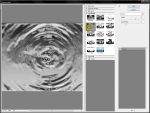
01:18
Adobe Photoshop: Víz effekt készítése egyszerűen
unknown
03:49
Adobe Photoshop: Star Wars bevezető szöveg létrehozása
Bence
03:00
Adobe Photoshop: felrobbantott betűk
Bence
02:11
Adobe Photoshop: Víztükör-hatás létrehozása
Bence
01:30
Hogyan készítsünk víz textúrát Photoshopban?
Szabee
05:35
Hogyan készítsünk napos időből esőset Photoshopban?
ZeroCool.hu
03:22
Nagy záridős fotómanipuláció Photoshopban!
ZeroCool.hu
04:07
Hogyan alakítsuk fényképünket szöveggé Photoshopban?
ZeroCool.hu
05:46
Hogyan csináljunk egy képből sok kicsit Photoshopban?
ZeroCool.hu
02:41
Hogyan készítsünk arany tárgyakat Photoshopban?
ZeroCool.hu
03:43
Hogyan készítsünk színsémákat Photoshopban?
ZeroCool.hu
szaszabi95 - 16 éve, 9 hónapja
pls valaki segítsen!!
ahogy írnék valamit és !!!72!!!pt -re van véve akkor olyan mintha 6 pt-n írna pls vki segitsen hogy lehetne megoldani
probin - 16 éve, 10 hónapja
nagyon állat 5*.amúgy ha nem egyesítitek akkor a végén csak a betűk lesznek kékek így úgy néz ki mintha jeges lenne
Exhibitions - 16 éve, 11 hónapja
Szia még amatőr vagyok, de ez a videó meg a munkád tényleg nagyon jó!Kösz!
100% Respect
Exhibitions

Amikor nyitod a dokumentumot, a resolutiont vedd 72 pixels/inch-re